Outlook и WWW
Как вы наверняка догадываетесь, Microsoft Outlook не мог остаться в стороне от возможности работы с WWW (естественно, ведь это напрямую связано с получением и обработкой информации). Но поскольку для работы с WWW необходим браузер, то в Outlook просто имплементирован Microsoft Internet Explorer. Тем самым пользователь получает всю мощь этого популярного браузера, не покидая рамок основного приложения. В ряде случаев это намного быстрее, чем переход от одного приложения к другому, но, безусловно, для полноценной работы в Интернете мы все-таки советуем ознакомиться с возможностями Microsoft Internet Explorer более подробно и пользоваться именно этим браузером.
К сожалению, рамки данной книги не позволяют описать работу в WWW в полном объеме. Здесь мы лишь рассмотрим пример регистрации почтового ящика на сервере Hotmail посредством встроенного браузера Outlook и прокомментируем основные, но далеко не все аспекты работы с – Web-страницами. Для более глубоко изучения и понимания работы в Интернете мы рекомендуем обратиться к книге С. Березина "Интернет у вас дома".
Панель Web
Итак, для отображения Web-страниц Outlook использует панель просмотра информации, а для управления ими – специальную панель Веб-узел.
Пример 11.1. Отображение панели Веб-узел.
Вид › Панель управления › Веб-узел (рис. 11.2)
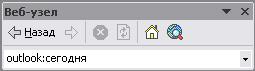
Рис. 11.2. Панель Веб-узел
Замечание
Заметьте, что фактически панель Веб-узел продублирована в заголовке панели просмотра информации (вверху), поэтому пользователь может работать с любой из них.
В табл. 11.1 приведено описание каждой из кнопок данной панели.
Таблица 11.1. Описание панели Веб-узел.
| Кнопка | Описание |
|---|---|
| Вперед и Назад (Back и Forward) | В процессе работы с WWW пользователь посредством гиперссылок может переходить от одной страницы к другой. В случае, когда необходимо вернуться на страницу до перехода по гиперссылке, эти кнопки незаменимы. Кнопка Вперед позволяет перейти на ряд страниц вперед, кнопка Назад – соответственно, назад |
| Остановиться (Stop) | Как говорилось выше, процесс отображения Web-страницы является загрузкой информации с сервера, где хранится Web-страница, на ваш компьютер в Web-браузер. Процесс загрузки может по каким-либо причинам оборваться или же быть слишким долгим. Для остановки процесса загрузки Web-страницы и используется кнопка Остановиться |
| Обновить (Refresh) | В случае остановки загрузки страницы или устаревания отображаемой информации пользователь может вызвать повторную загрузку указанной страницы с сервера, тем самым обновляя ее состояние и, может быть, содержимое |
| Адрес (Address) | Поле Адрес, можно сказать, является основным. В данное поле вводится URL-адрес требуемой страницы. Для начала ее загрузки достаточно после ввода адреса нажать клавишу Enter. Помимо этого, поле Адрес представляет собой список адресов недавно загруженных страниц. При вводе начальных символов адреса отображавшейся ранее страницы поле Адрес автоматически заполнит его до конца |
| Найти в Интернете (Search the Web) | Кнопка вызывает загрузку страницы поиска по умолчанию, которая также прописана в настройках Microsoft Internet Explorer. По умолчанию такой страницей является www.finetimesearch.com. Более подробно о работе с поисковыми системами Интернета будет рассказано ниже |
| Начальная страница (Start Page) | Данная кнопка вызывает загрузку страницы по умолчанию, которая прописана в настройках Microsoft Internet Explorer. По умолчанию данной страницей является www.msn.com. Эта страница – введение в Microsoft Network (MSN), информационный портал Microsoft (рис. 11.3) |
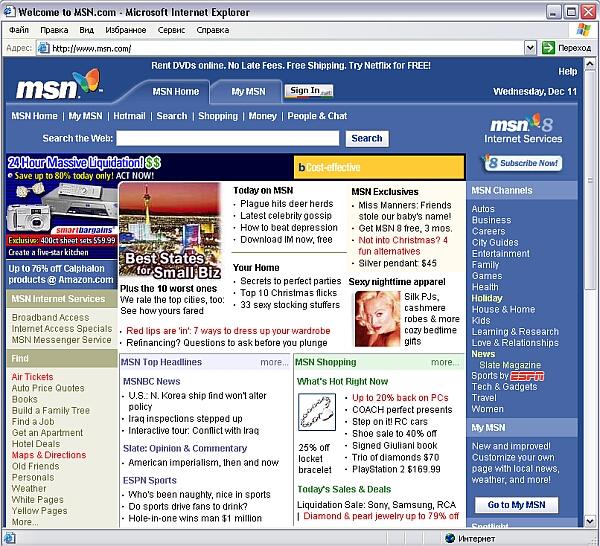
Рис. 11.3. Начальная страница www.msn.com
Замечание
WWW – не статическая среда. Web-страницы часто меняются для предоставления актуальной информации. Если вы исследуете WWW, читая эту главу, то возможно, что приведенные здесь Web-страницы будут уже выглядеть иначе и иметь обновленную информацию.
